माइक्रोसॉफ्ट एक्सेल ( MS Excel ) एक पावरफूल स्प्रेडशीट प्रोग्राम है जो आपके डेटा को व्यवस्थित करने , कैलकुलेशन पूरी करने , निर्णय तक पहुँचने , ग्राफ , डेटा प्रोफेशन दिखाने वाली रिपोर्ट तैयार करने , व्यवस्थित डेटा को वेब पर पब्लिश करने तथा रीयल टाइम डेटा को एक्सेस करने की सुविधा देता है। माइक्रोसॉफ्ट कम्पनी ने वर्ष 1985 में Mac OS के लिए, MS - Excel का प्रथम संस्करण बनाया था। वर्ष 1990 में यह MS - OFFICE पैकेज के साथ कम्बाइन्ड हो गया था।
इसमें एक इलेक्ट्रॉनिक स्प्रेडशीट होती है , जिसका प्रयोग एकाउंटिंग उद्देशय ( Accounting Purpose ) के लिए , गणितीय कार्यों में बजट बनाने तथा बिल बनाने में करते हैं । इसे वर्कशीट भी कहते हैं । इसके अलावा आप स्प्रेडशीट में दूसरे प्रोग्रामों द्वारा बनाए अथवा आयात ( Import ) किए गए फोटोग्राफ , ड्राइंग , क्लिपआर्ट , लोगो ( Logo ) आदि भी जोड़ सकते हैं।
MS - Excel में स्प्रेडशीट या वर्क शीट बहुत से खानों या सैलों ( Cells ) का एक समूह होता है जिन्हें पंक्तियों ( Lines ) तथा कॉलमों ( Columns ) में व्यवस्थित किया जाता है । पंक्तियाँ दाएँ से बाएँ अर्थात् क्षैतिज ( Horizontal ) होती हैं , जबकि ऊपर से नीचे अर्थात् ऊर्ध्वाधर ( Vertical ) होते हैं ।
पंक्तियों को क्रम संख्याओं से पहचानते हैं तथा कॉलमों को A , B , C , अक्षर से पहचानते हैं ।
MS- एक्सेल के अलावा कुछ अन्य स्प्रेडशीट , जैसे कि स्नोबाल ( Snowball ) , Lotus 1-2-3 , एप्पल नम्बर्स ( Apple Numbers ) आदि हैं । इसे डेटा बेस की तरह प्रयोग कर सकते हैं जो सम्बन्धित डेटा को स्टोर करता है । इसके द्वारा किसी विशेष डेटा को एक पैटर्न के आधार पर ढूँढा जा सकता हैं । आइये MS Excel के बाटे में विस्तार से जानते हैं।
Table of content (toc)
MS - Excel को प्रारम्भ करना ( To Start MS - Excel )
आप MS - Excel को प्रारम्भ करने के लिए निम्न में से कोई भी एक विधि प्रयोग कर सकते हैं ।
1. डेस्कटॉप पर उपलब्ध MS - Excel के शार्टकट पर डबल क्लिक करके MS - Excel को प्रारम्भ कर सकते हैं ।
2 . Start → All Programs → MS - OFFICE → Microsoft OFFICE Excel 2007 पर क्लिक करके भी MS - Excel को प्रारम्भ कर सकते हैं ।
3 . स्टार्ट बटन पर क्लिक करने के बाद रन कमान्ड पर क्लिक करें । क्लिक करने के बाद रन विन्डो में Excel टाइप करके एण्टर की दबाने से भी MS - Excel की विन्डो खुल जाती है ।
माइक्रोसॉफ्ट एक्सेल के अवयव ( Components of Microsoft Excel )
1. टाइटल बार ( Title Bar )
यह माइक्रोसॉफ्ट एक्सेल की विण्डो में सबसे ऊपर एक रिबन ( पट्टी ) होती हैं , जो फाइल के नाम तथा जिस सॉफ्टवेयर में फाइल खुली है उस सॉफ्टवेयर का नाम दिखाती है ।
2. रिबन ( Ribbon )
यह स्क्रीन के TOP पर टाइटल बार के नीचे एक पट्टी होती है । इसमें किसी कार्य को करने के लिए आदेशों का एक पैनल ( Pannel Commands ) होता है । इन आदेशों के पैनल को एक टैब के साथ जोड़ दिया जाता है । जब हम टैब पर क्लिक करते हैं । तो ये पैनल इसी रिबन पर दिखाई देते हैं । इस रिबन को छिपाया भी जा सकता है ।
3. टैब ( Tab )
MS - Excel में टाइटल बार के नीचे , मेन्यू बार होता है । इस मेन्यू बार मे लगे हुए बटन को टैब कहते हैं ; जैसे- होम टैब , इनसर्ट टैब , पेज ले | आउट टैब , फार्मूला टैब , डेटा टैब , रिव्यू और व्यू टैब आदि । इन टैब्स के साथ कुछ सहायक कमाण्ड भी होती है । जिनका प्रयोग कार्य के दौरान कभी - कभी करना पड़ता है । कुछ कमाण्डों का विवरण निम्नलिखित हैं
( i ) क्लिप बोर्ड ( Clip Board )
क्लिप बोर्ड में किसी सैल को डेटा या टेक्स्ट को कट , कॉपी तथा पेस्ट करने के लिए कमाण्ड रहता है । कट या कॉपी किया हुआ डेटा क्लिप बोर्ड में स्टोर हो जाता है । जिसे आगे हम कहीं भी पेस्ट कर सकते हैं ।
( ii ) एलाइनमेन्ट ( Alignment )
इसका प्रयोग किसी सेल में टेक्स्ट के एलाइनमेन्ट को बदलने के लिए करते हैं । इसमें दो प्रकार के एलाइनमेन्ट होते हैं । उर्ध्वाधर एलाइनमेन्ट और क्षैतिज एलाइनमेन्ट । इनमें टेक्स्ट को इन्डेन्ट करने , तथा यदि टेक्स्ट सेल में भर जाए तो Cell में अगली लाइन से लिखने के लिए ( Wrap Text ) की सुविधा होती है । इसमें दो सैलों को मर्ज ( Merge ) करने तथा किसी टेक्स्ट को एक सेल में फिट करने की सुविधा भी होती है ।
( iii ) टेबल ( Table )
इसका प्रयोग , सेलों के समूह को टेबल की तरह परिभाषित करने के लिए होता है । ये टेबल डेटा को फिल्टर करने तथा उसे एक क्रम में रखने में उपयोगी होते हैं । इसके द्वारा पाइवोट टेबल ( Pivote Table ) या चार्ट भी बनाया जाता है । जो डेटा को व्यवस्थित करने तथा उसका सारांश प्रस्तुत करने में उपयोगी सिद्ध होता है ।
( iv ) फंक्शन लाइब्रेरी ( Function Library )
इनमें अनेक प्रकार के फंक्शन जैसे कि मैथमेटिकल फंक्शन , लॉजिकल फंक्शन तथा त्रिकोणमितीय फंक्शन होते हैं जो गणनाओं में प्रयोग किए जाते हैं । उदाहरण के लिए SUM ( ) , AND , IF , LOOKUP , AVG , DATE आदि लाइब्रेरी फंक्शन हैं
( v ) मैक्रोस ( Macros )
इसका प्रयोग कार्यों के ( Sequence Actions ) को परिवभाषित करने के लिए किया जाता है ।
जब कार्यों का क्रम परिभाषित हो जाता है तो इसे एक डॉक्यूमेन्ट या एक से अधिक डॉक्यूमेन्ट पर बार - बार प्रयोग करके किसी विशेष कार्य को सम्पन्न करा सकते हैं ।
4. स्टेटस बार ( Status Bar )
विन्डो टास्क बार के ठीक ऊपर और स्क्रीन के बॉटम में जो बार होती है । उसे स्टेटस बार कहते हैं । यह जो वर्कशीट करेन्ट टाइम में खुली रहती है । उसकी सूचना दिखाता है ; जैसे कि पेज नम्बर , व्यू शॉर्टकट , जूम स्लाइडर आदि ।
5. फॉर्मूला बार ( Formula Bar )
यह रिबन के नीचे होता है । इसके दो भाग होते हैं । पहला नेम बॉक्स ( Name Box ) जो किसी सेल के रिफरेंस को दिखाता है तथा दूसरा फार्मूला , जिसमें कुछ टाइप करते है । इसमें पहले से परिभाषित फॉर्मूला होता है जिसका प्रयोग कैलकुलेशन में किया जाता है । तथा एक्टिव सेल के कन्टेन्ट्स भी इसी में डिस्प्ले होते हैं ।स्प्रेडशीट से संबंधित महत्त्वपूर्ण तथ्य ( Important Facts Related to Spreadsheet )
MS - Excel में स्प्रेडशीट बनाए जाते हैं जिसमें डेटा को टाइप किया जाता है ।
MS - Excel से सम्बन्धित कुछ मुख्य तथ्य ( Terms ) निम्नलिखित हैं
1. स्प्रेडशीट एक सॉफ्टवेयर टूल होता है जिसका प्रयोग संख्याओं के समूह को एन्टर ( Enter ) करने , कैलुकुलेट करने , मैनीपुलेट करने और एनालाइज ( Analyze ) करने के लिए होता है । इसमें पंक्तियों और कॉलमों के प्रतिच्छेद ( Intersection ) से बहुत सारे सैल्स ( Cell ) बनते हैं । सेल एक प्रकार का कन्टेनर होता है जो संख्याओं ( Numbers ) , सूत्रों ( Formulae ) और टेक्स्ट ( लेबल्स ) को होल्ड ( Hold ) करता है ।
2. सेलों के समूह ( Array ) को शीट या वर्कशीट ( Worksheet ) कहते हैं ।
3. वर्कशीट के अन्दर सारणी में सूचनाएँ पंक्तियों और कॉलमों में प्रदर्शित होती हैं ।
4. वर्क बुक एक डॉक्यूमेन्ट होता है , जिसमें एक या एक से अधिक वर्कशीट होती है ।
5. पंक्तियों की पहचान संख्याएँ 1 , 2 , 3 ........ से होती है ।
6. कॉलमों की पहचान अक्षरों के समूह A , B , C .......... AA , AB ......... Z आदि से होती है ।
7. सेल पॉइंटर एक सेल की बाउन्ड्री होती है जो ये बताती है कि करेन्ट टाइम में कौन - सा सेल एक्टिव है।
8. फार्मूला ( Formula ) एक समीकरण ( Equation ) होता है , जिसका प्रयोग किसी सेल की वैल्यू को कैलकुलेट करने के लिए करते हैं । कोई भी फार्मूला = के बाद लिखते हैं।
9. सैल एड्रेस , पंक्तियों और कॉलमों के अक्षर और संख्याओं के प्रतिच्छेद ( Intersection ) को दर्शाता है , जैसे C5 का अर्थ कॉलम C और पंक्ति 5 है ।
चार्ट ( Charts )
एमएस एक्सेल में किसी वर्कशीट के डेटा के ग्राफिकल ( Graphical ) एवं पिक्टोरियल ( Pictorial ) प्रजेन्टेशन ( Presentation ) के लिए चार्ट का प्रयोग करते हैं ।
एक्सेल चार्टों की यह विशेषता होती है कि जब भी आप उस डेटा में कोई परिवर्तन करते हैं । जिस पर चार्ट आधारित है , तो सम्बन्धित चार्ट में वह परिवर्तन तत्काल कर दिया जाता है या ऐसा करने के लिए पूछा जाता है ।
चार्ट छः प्रकार के होते हैं
1. कॉलम चार्ट
2. बार चार्ट
3. लाइन चार्ट
4. एरिया चार्ट
5 . पाई चार्ट
6 . XY या स्र्केटर चार्ट
चार्ट के तत्त्व ( Elements of Chart )
1. चार्ट एरिया ( Chart Area )
किसी चार्ट को बनाने में प्रयोग किया गया कुल क्षेत्र चार्ट एरिया होता है । चार्ट एरिया से चार्ट को घेरने के लिए | एक आयताकार बॉक्स का प्रयोग करते हैं । इस आयताकार बॉक्स का एरिया , चार्ट एरिया कहलाता है ।
2. प्लाट एरिया ( Plot Area )
वह क्षेत्रफल जिसमें डेटा को चार्ट के रूप में प्रदर्शित करते हैं । प्लाट एरिया कहलाता है । प्लाट एरिया 2D - Chart में अक्षों से घिरा होता है जबकि 3D chart में | वॉल्स ( Walls ) और फ्लोर ( Floor ) से घिरा होता है ।
3. चार्टशीर्षक ( Chart Title )
ये चार्ट और दोनों अक्षों ( X और Y ) के शीर्षक होते हैं । इससे हमें पता चलता है कि चार्ट हमें क्या दिखाना चाहता है और उसके अक्षों के मानों का क्या अर्थ है । अक्ष ( Axes ) सामान्यतः किसी चार्ट में दो अक्ष होते हैं , जिन्हें क्रमशः X और Y अक्ष कहा जाता है ।
X- अक्ष क्षैतिज अक्ष होता है जिसे कैटेगरी ( Category ) अक्ष भी कहते हैं ।
Y- अक्ष उर्ध्वाधर अक्ष होता है , जिसे वैल्यू अक्ष भी कहते है । अक्ष शीर्षक ( Axis Title ) X , Y और Z अक्षों के मानों को जिस शीर्षक से प्रस्तुत करते हैं । उसे अक्ष शीर्षक कहते हैं । ये बताते हैं कि अक्षों के मानों ( Values ) का क्या अर्थ है ।
4. डेटा श्रेणियाँ ( Data Series )
डेटा श्रेणियाँ उन सभी मानों की सूची है , जिनको हम चार्ट में दिखाना चाहते हैं । चित्र में खरीद और बिक्री दो डेटा श्रेणियाँ हैं जो भिन्न - भिन्न रंगों के कॉलमों द्वारा दिखाई गई है।
5. ग्रिड लाइनें ( Grid Lines )
ये कुछ बैकग्राउण्ड लाइनें होती हैं । इनमें हमें प्रत्येक डेटा श्रेणी के मानों का स्तर पता चलता है । ग्रिड लाइनें दो प्रकार की होती हैं- मुख्य ( Major ) और गौण ( Minor ) । मुख्य ग्रिड लाइनें मुख्य स्तरों को दिखाती है । जबकि गौण ग्रिड लाइनें छोटे स्तरों को दिखाती है । एक्स - अक्ष की ग्रिड लाइनें उर्ध्वाधर ( Vertical ) होती हैं जबकि वाई ( Y ) अक्ष की ग्रिड लाइनें क्षैतिज ( Horizontal ) होती है ।
6. संकेत ( Legends )
ये हमें चार्ट में उपयोग किए गए विभिन्न प्रकार के कॉलमों , रेखाओं , बिन्दुओं और रंगों का अर्थ बताते हैं
सामान्यतः प्रत्येक डेटा श्रेणी के लिए एक संकेत होता है , जो चार्ट में दिखाया जाता है । संकेतों को दाएँ , बाएँ , ऊपर या नीचे या किसी कोने में कहीं भी दिखाया जा सकता है । चित्र में संकेत नीचे दिखाए गए हैं ।
7. डेटा लेबल ( Data Lebel )
ये डेटा श्रेणी के वास्तविक मान होते हैं , जो चार्ट में उस मान को व्यक्त करने वाले कॉलम , रेखा या चिन्ह के पास ही दिखाए जाते हैं ।
8. डेटा सारणी ( Data Table )
यह एक साधारण सारणी होती है , जिसमें सभी डेटा श्रेणियों के मान दिखाए जाते हैं । यह सारणी चार्ट में किसी कोने पर दिखायी जा सकती है ।
Shortcut keys of MS Excel and Their Description
- Ctrl+A – किसी भी वर्कशीट के पूरे डाटा को सलेक्ट करने के लिए.
- Ctrl+B – हाईलाईट सेक्शन के सभी सेल्स को बोल्ड करने के लिए.
- Ctrl+C – हाईलाईट सेक्शन के सभी सेल्स को कॉपी करें.
- Ctrl+D – कॉलम भरने के लिए.
- Ctrl+F – वर्तमान शीट को सर्च करने के लिए.
- Ctrl+G – एक निश्चित क्षेत्र में जाने के लिए.
- Ctrl+H – ढूंढकर कुछ भी बदलना.
- Ctrl+I – इटैलिक करने के लिए.
- Ctrl+K – हाइपर लिंक डालें
- Ctrl+N – एक नई वर्कबुक बनाएं
- Ctrl+O – एक नई वर्कबुक खोलें
- Ctrl+P – खोली हुई शीट को प्रिंट करें
- Ctrl+R – दांये भाग को भरने के लिए.
- Ctrl+S – खोली गयी वर्कशीट को सेव करें
- Ctrl+U – हाईलाईट सेक्शन के सभी सेल्स को अंडरलाइन करें
- Ctrl+V – कॉपी किये गए पाठ को पेस्ट करें
- Ctrl+W – खोली गयी वर्कबुक को बंद करें
- Ctrl+X – हाईलाईट सेक्शन के सभी सेल्स को कट करें
- Ctrl+Y – पिछली इंट्री को रिपीट करें
- Ctrl+Z – पिछले परिवर्तन को वापस लायें.
- Ctrl+1 – चयनित किये गए सेल्स का फॉर्मेट बदलें
- Ctrl+2 –हाईलाईट सेक्शन के सभी सेल्स को बोल्ड करें
- Ctrl+3 – हाईलाईट सेक्शन के सभी सेल्स को इटेलिक करें.
- Ctrl+4 – हाईलाईट सेक्शन के सभी सेल्स को अंडरलाइन करें
- Ctrl+5 – काटने के लिए
- Ctrl+6 – ऑब्जेक्ट को दिखाएँ या छुपायें
- Ctrl+7 – टूलबार को दिखाएं या छुपायें
- Ctrl+8 –आउटलाइन सिंबल देखने के लिए
- Ctrl+9 –रौ (Row) छुपाने के लिए
- Ctrl+10 – कॉलम को छुपाने के लिए
- Ctrl+Shift+: –वर्तमान समय डालें
- Ctrl+; – वर्तमान तिथि डालें
- Ctrl+` – Changes between displaying cell values or formulas in the worksheet.
- Ctrl+’ – उपरोक्त सेल से एक फ़ॉर्मूला की कॉपी बनाएं
- Ctrl+Shift+” – Copies value from cell above.
- Ctrl+- – चयनित किये गए column या row को हटायें
- Ctrl+Shift+= – एक नया column या row जोड़ें
- Ctrl+Shift+~ –जनरल फॉर्मेट के लिए
- Ctrl+Shift+@ – टाइम फॉर्मेटिंग को अप्लाई करें
- Ctrl+Shift+! – कॉमा फॉर्मेटिंग को अप्लाई करें
- Ctrl+Shift+$ – करेंसी फॉर्मेटिंग को अप्लाई करें
- Ctrl+Shift+# – डेट फॉर्मेटिंग को अप्लाई करें
- Ctrl+Shift+% – परसेंटेज फॉर्मेटिंग को अप्लाई करें
- Ctrl+Shift+^ – एक्सपोंशियल फॉर्मेटिंग को अप्लाई करें
- Ctrl+Shift+* – करंट रीजन को सेलेक्ट करने के लिए
- Ctrl+Shift+& – चुने हुए सेल में आउटलाइन बाउंड्री के लिए
- Ctrl+Shift+_ – बॉर्डर को हटायें
- Ctrl++ – इन्सर्ट
- Ctrl+- – हटायें
- Ctrl+Shift+( – row को दिखाएँ
- Ctrl+Shift+) – columns को दिखाएँ
- Ctrl+/ – Selects the array containing the active cell.
- Ctrl+\ – Selects the cells that have a static value or don’t match the formula in the active cell.
- Ctrl+[ – Selects all cells referenced by formulas in the highlighted section.
- Ctrl+] – Selects cells that contain formulas that reference the active cell.
- Ctrl+Shift+{ – Selects all cells directly or indirectly referenced by formulas in the highlighted section.
- Ctrl+Shift+} – Selects cells which contain formulas that directly or indirectly reference the active cell.
- Ctrl+Shift+| (pipe) – Selects the cells within a column that don’t match the formula or static value in the active cell.
- Ctrl+Enter – एक सेल के सभी कॉलम में एक ही चीज भरना
- Ctrl+Spacebar – एक पूरा कॉलम सलेक्ट करना.
- Ctrl+Shift+Spacebar – एक वर्कशीट पूरा सलेक्ट करें.
- Ctrl+Home – शीट के पहले डब्बे में जाने के लिए.
- Ctrl+End – वर्कशीट के आखरी सेल में जाने के लिए.
- Ctrl+Tab – अगली वर्कबुक को एक्टिवेट करने के लिए.
- Ctrl+Shift+Tab – पिछली वर्कबुक को एक्टिवेट के लिए.
- Ctrl+Shift+A – फार्मूला में आर्ग्यूमेंट्स नाम डालने के लिए.
- Ctrl+Shift+F – फोंट्स के लिए ड्रॉप डाउन मेन्यु खोलने के लिए.
- Ctrl+Shift+O – उन सभी सेल्स को सलेक्ट करें जिसमें कमेंट है.
- Ctrl+Shift+P – पॉइंट की साइज की ड्रॉप डाउन मेन्यु के लिए.
- Shift+Insert – जो भी क्लिपबोर्ड में कॉपी किया है उसको पेस्ट करने के लिए.
- Shift+Page Up – In a single column, highlights all cells above that are selected.
- Shift+Page Down – In a single column, highlights all cells above that are selected.
- Shift+Home – कर्सर की बायीं तरफ के सभी टेक्स्ट हाईलाईट करें.
- Shift+End – कर्सर की दायीं तरफ के सभी टेक्स्ट हाईलाईट करें.
- Shift+Up Arrow – Extends the highlighted area up one cell.
- Shift+Down Arrow – Extends the highlighted area down one cell.
- Shift+Left Arrow – Extends the highlighted area left one character.
- Shift +Right Arrow – Extends the highlighted area right one character.
- Alt+Tab – Cycles through applications.
- Alt+Spacebar – Opens the system menu.
- Alt+Backspace – Undo.
- Alt+Enter – While typing text in a cell, pressing Alt+Enter will move to the next line, allowing for multiple lines of text in one cell.
- Alt+= – Creates a formula to sum all of the above cells.
- Alt+’ – Allows formatting on a dialog box.
- F1 – हेल्प मेन्यु खोलें.
- F2 – सलेक्ट किये गए सेल एडिट करें.
- F3 – नाम पेस्ट करने के लिए.
- F4 – पिछला एक्शन रिपीट करने के लिए.
- F5 – नया पेज.
- F6 – अगली विंडो.
- F7 – स्पेलिंग चेक करने के लिए.
- F8 – एक्सपांड मोड के लिए.
- F9 – सब वर्कबुक को रीकेल्युकुलेट करें.
- F10 – मेन्यु बार को एक्टिवेट करें.
- F11 – नए चार्ट के लिए.
- F12 – सेव करने का विकल्प.
- Shift+F1 –ये क्या है जानने के लिए.
- Shift+F2 – यूजर को सेल के कमेंट एडिट करने की अनुमति दें.
- Shift+F3 – एक्सेल फ़ॉर्मूला विंडो खोलें.
- Shift+F5 – सर्च बॉक्स के लिए.
- Shift+F6 – पिछले पेज पर जाने के लिए.
- Shift+F8 – Add to selection.
- Shift+F9 – Performs calculate function on active sheet.
- Ctrl+F3 – एक्सेल नैम मैनेजर को खोलें.
- Ctrl+F4 – वर्तमान विंडो को बंद करें.
- Ctrl+F5 – विंडो साइज रीस्टोर करने के लिए.
- Ctrl+F6 – अगली वर्कबुक के लिए.
- Ctrl+Shift+F – पिछली वर्कबुक पर जाने के लिए.
- Ctrl+F7 – विंडो को मूव करने के लिए.
- Ctrl+F8 – विंडो की साइज करने के लिए.
- Ctrl+F9 – खुली हुई विंडो को मिनीमाइज के लिए.
- Ctrl+F10 – खुली हुई विंडो की साइज मैक्सिमाइज करने के लिए.
- Ctrl+F11 – मैक्रो शीट डालें.
- Ctrl+F12 – एक फ़ाइल खोलें.
- Ctrl+Shift+F3 – रो और कॉलम के नाम पर सूचि बनाने के लिए.
- Ctrl+Shift+F6 – पिछली विंडो में जाने के लिए.
- Ctrl+Shift+F12 – प्रिंट करने के लिए.
- Alt+F1 – एक चार्ट इन्सर्ट करें.
- Alt+F2 – सेव करने का विकल्प.
- Alt+F4 – वर्कबुक से बाहर जाने के लिए.
- Alt+F8 – मैक्रो डायलॉग बॉक्स के लिए.
- Alt+F11 – सामान्य विजयुल एडिटर खोलें.
- Alt+Shift+F1 – एक नई वर्कशीट बनाएं.
- Alt+Shift+F2 – खुली हुई वर्कशीट को सुरक्षित करें.
इन्हें भी जानें
1. एक्सेल में उत्पन्न की गयी नयी वर्क बुक में बाइ डिफाल्ट ( By Default ) तीन वर्कशीट होती है ।
2. एक्टिव सेल वह सेल होता है , जिसमें आप करेन्टली काम कर रहे हो ।
3. एमएस एक्सेल का फाइल फॉर्मेट या एक्सटेंशन .xls होता है ।
4. इलस्ट्रेशन ग्रुप ( Illustration Group ) के द्वारा पिक्चर्स , क्लिप आर्ट , शेप और स्मार्ट आर्ट इनसर्ट कराते हैं ।
5. $ चिन्ह के द्वारा किसी सेल के लोकेशन को एक फिक्स्ड पोजीशन पर लॉक करते हैं ।
6. स्टैक्ड बार कॉलम ( Stacked Bar Colum )
किसी अद्वितीय वस्तु का सभी वस्तुओं से सम्बन्ध को बताता है ।
7. स्कैटर मानों ( Values ) के युग्म की तुलना करता है ।
8. चार्ट विजार्ड ( Chart wizard ) का प्रयोग एम एस - एक्सल में चार्ट बनाने के लिए करते हैं ।
9. एम्बेडेड ( Embedded ) चार्ट एक प्रकार का चार्ट होता है जो पहले से बनी हुई शीट पर खींचा जाता है ।
तो दोस्तों, कैसी लगी आपको हमारी यह पोस्ट ! इसे अपने दोस्तों के साथ शेयर करना न भूलें, Sharing Button पोस्ट के निचे है। इसके अलावे अगर बिच में कोई समस्या आती है तो Comment Box में पूछने में जरा सा भी संकोच न करें। धन्यवाद !



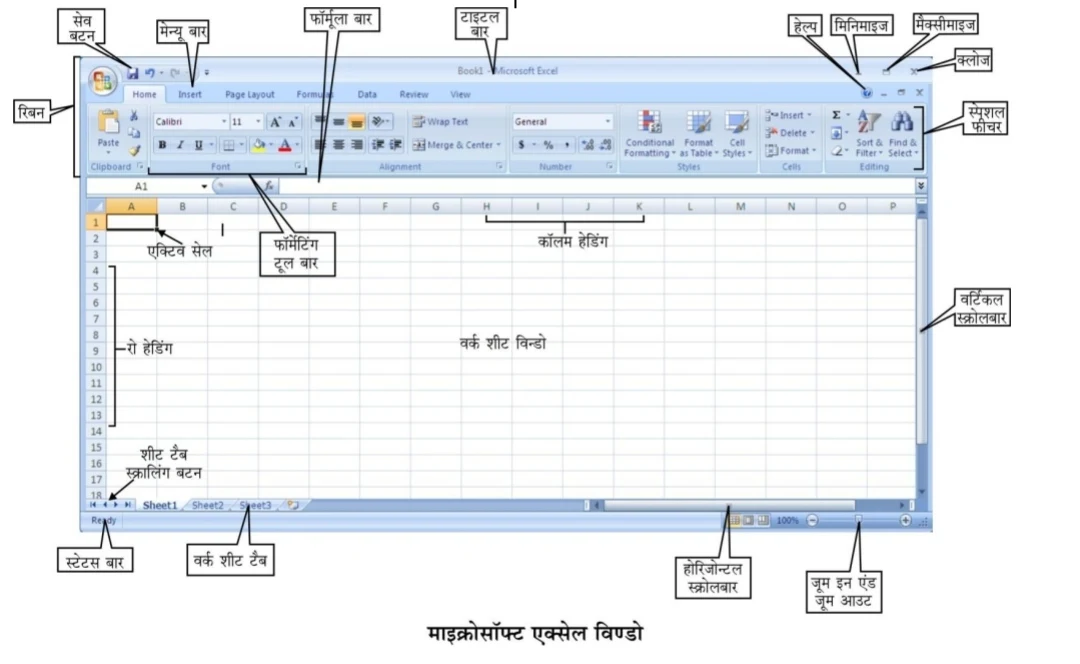




If you liked the information of this article, then please share your experience by commenting. This is very helpful for us and other readers. Thank you